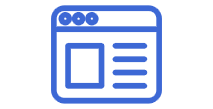

Получение заявок с любых сайтов → GetCourse. Создание заказа (сделки)
Получайте заявки из форм любых сайтов
и на основе этих данных создавайте сделки в GetCourse
Шаг 1. Добавьте “Источник данных”, для этого нажмите на кнопку "Добавить"
 в качестве "Источника данных" нужно выбрать "форма":
в качестве "Источника данных" нужно выбрать "форма":
 [Опционально] Можно заполнить раздел "Параметры" и раздел "Cookies"
[Опционально] Можно заполнить раздел "Параметры" и раздел "Cookies"
 Перечислите названия UTM-меток и других параметров визита посетителя сайта, которые вам необходимо получать вместе с заявкой.
Перечислите названия UTM-меток и других параметров визита посетителя сайта, которые вам необходимо получать вместе с заявкой.
Например:
utm_source
utm_medium
utm_campaign
utm_content
utm_term
Перечислите названия Cookie, которые надо получить из сеанса пользователя. Например, для получения кода роистат укажите:
roistat_visit
Нажмите на кнопку "Сохранить"
Шаг 2. Разместите полученный код на каждой странице сайта, где находятся формы перед закрывающим тегом </body>:

Шаг 4. Отправьте тестовую заявку.
Заполните и отправьте форму на сайте.
После этого в журнале операций должна появиться новая запись
 Шаг 5. Заканчите настройку источника
Шаг 5. Заканчите настройку источника
Снова зайдите в настройки источника данных. Нажмите на кнопку "Изменить".

Нажмите на кнопку "Получить"

Это действие добавит все поля, которые пришли в вашем тесте, в настройки источника. Нажмите наа кнопку "Сохранить"
На этом настройка источника закончена, можно приступать к настройке действий, которые вы хотите выполнить с данными заявки.
Создание заказа (сделки) в GetCourse
1. Добавьте новое действие

2. Выберите "Импорт заказа (сделки) в GetCourse"
3. Выберите подключение к GetCourse

4. Если подключений нет, то создайте новое

5. Заполните поля "Домен GetCourse" и "Ключ API"

6. Вставьте в поле "Домен GetCourse" доменное имя вашего Геткурс.

7. Чтобы найти "Ключ API" для доступа к Геткурс перейдите в настройки аккаунта

8. Замените в адресе страницы слово "show" на "api"

Либо перейдите на страницу с адресом http://ВАШ_АККАУНТ.getcourse.ru/saas/account/api
9. Нажмите на кнопку "Сгенерировать секретный ключ"

10. Вставьте в поле "Ключ API" секретный ключ для доступа к Геткурс и нажмите кнопку "Подключить"
Задайте имя для подключения и нажмите "Сохранить"

11. Выберите нужное подключение и нажмите "Выбрать"

12. Заполните поля, которые необходимо передать в GetCourse при создании новой сделки и нажмите "Сохранить"

Запустите обработку
Нажмите на кнопку "Запустить"

С этого момента данные будут обрабатываться.
Как все будет работать?
- В обработку будут поступать данные из настроенного вами "Источника данных"
- Поочередно будут выполняться все действия, которые вы настроили
- Все поступающие в обработку данные, а также статус и история их обработки будут отражаться в "Истории операций"

В случае возникновения каких-либо ошибок в процессе обработки, вы получите письмо-уведомление на email.
Если вы обнаружили ошибку или неточность в описании, либо что-то не понятно, напишите нам в чат на сайте. Мы внесем правки.




